AUTOCAD如何定义多线的样式
来源:网络收集 点击: 时间:2024-09-09打开AUTOCAD。选择菜单“格式”--命令“多线样式”。则自定义多线样式命令启动,会跳出窗口“多线样式”。
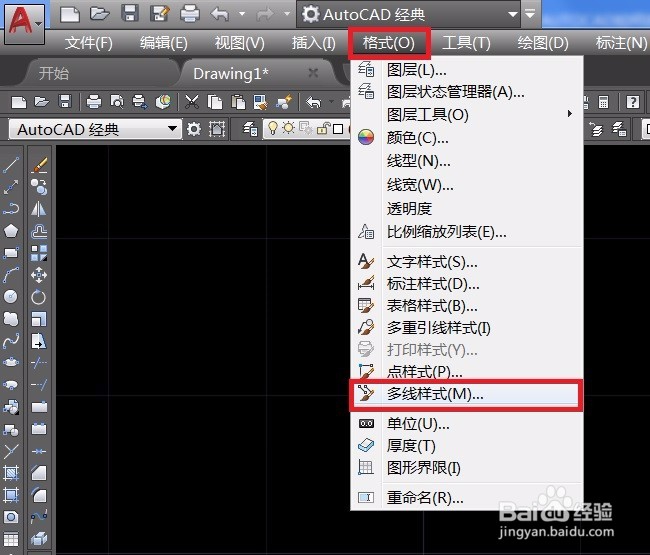 2/8
2/8当然,也可以通过输入命令“MLSTYLE”+空格/回车 来启动自定义多线样式的命令。跳出的窗口自然也相同。
 3/8
3/8可以看到,系统初始提供的多线样式为“STANDARD”。是一个简单的双线样式。如果用户有其他的制图需要,可以自己添加新样式。
 4/8
4/8点击“新建”,在新跳出的窗口内输入新样式的名字“带人行道道路”。然后点击“继续”
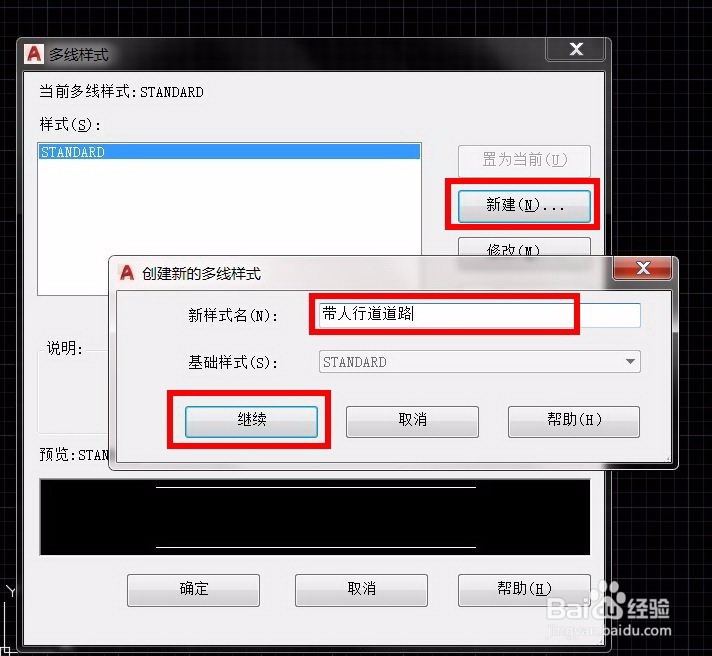 5/8
5/8来到“修改多线样式”窗口,这里可以自定义满足制图需求的多线样式。我们计划绘制的是宽度为10m的道路,左右两侧各有一条宽度为1m的人行道。所以,多线总宽度12个单位。
可以按照附图的样子来设置:定义四条实线,分别偏移0.6, 0.5,-0.5, -0.6。另外定义一条中心线,偏移为0.
设置完后,可以点击“确定”完成样式设置。
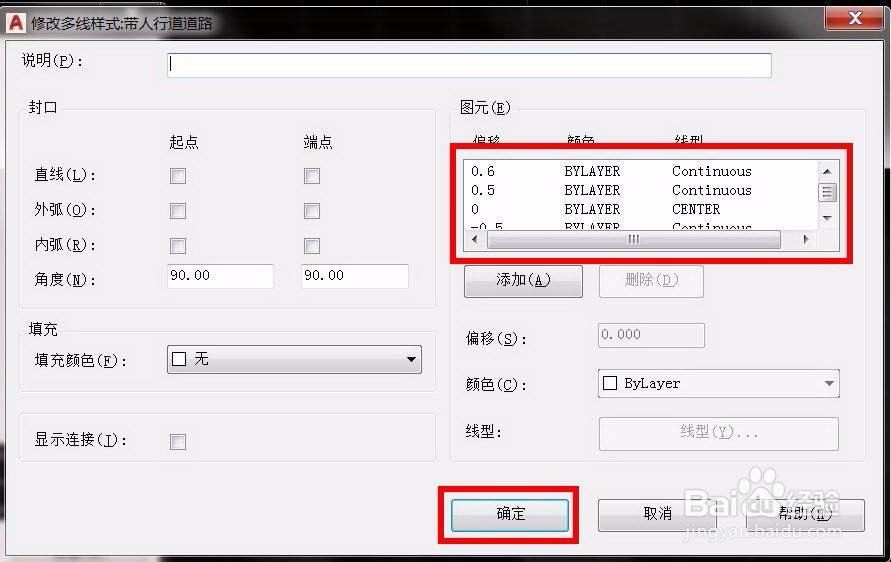 6/8
6/8将刚才设置好的多线样式“置为当前”。便于一会儿制图便利。最后确定
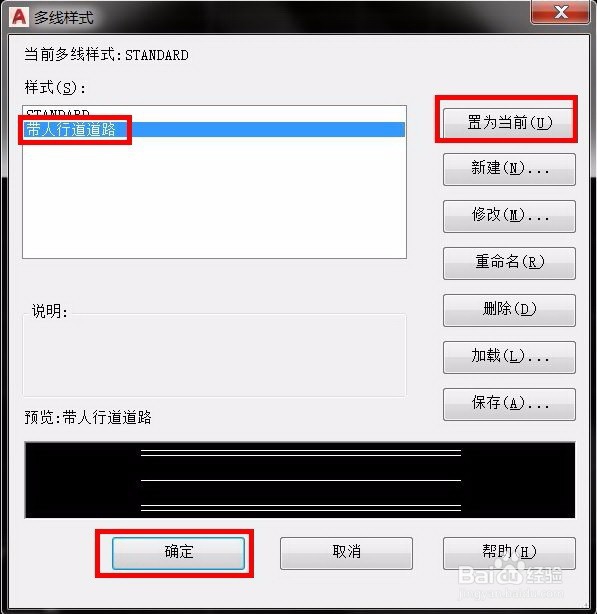 7/8
7/8在命令框输入“ML”,执行多线命令。因为刚才定义的多线宽度只有1.2单位,因此,绘图比例要设置成10。现在可以开始绘制带人行道的道路了。
 8/8
8/8绘制后的样子如图。测量下道路的宽度,嗯。。满足要求。是不是已经掌握了定义多线样式的方法呢?各位朋友?
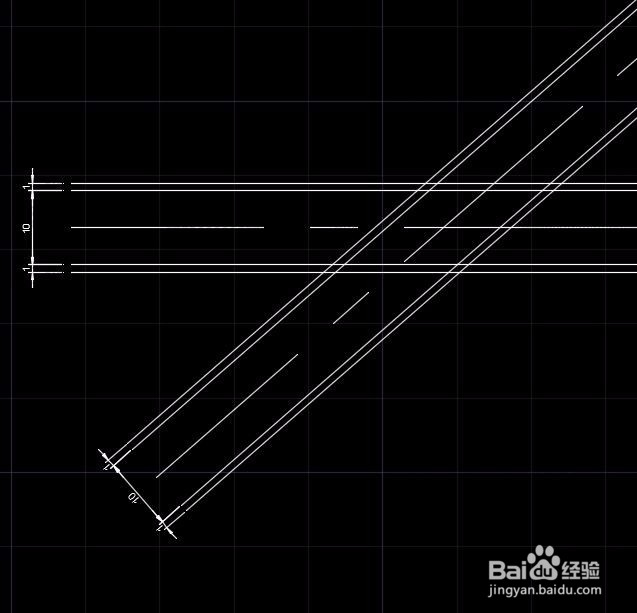 注意事项
注意事项这篇经验由百度回享作者fetchwing原创发表于百度经验网站,任何其他网站未经允许私自转载将追究法律责任!
示例采用CAD2017.其余版本基本相似,请参考使用本经验
谢谢浏览本经验。
AUTOCAD多线样式编辑版权声明:
1、本文系转载,版权归原作者所有,旨在传递信息,不代表看本站的观点和立场。
2、本站仅提供信息发布平台,不承担相关法律责任。
3、若侵犯您的版权或隐私,请联系本站管理员删除。
4、文章链接:http://www.1haoku.cn/art_1203803.html
 订阅
订阅